
Inhoud
- Wat is tweefactorauthenticatie?
- Tweefactorauthenticatie gebruiken om uw Google-account te beschermen
- Apps van derden
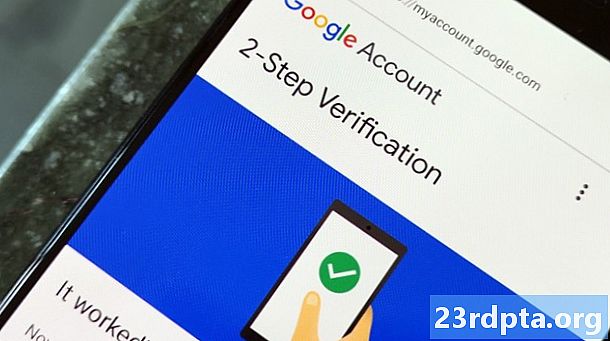
We gebruiken tegenwoordig waarschijnlijk allemaal minstens een of twee accounts om een enorm scala aan gevoelige en persoonlijke gegevens op te slaan, van e-mail tot biometrische en bankgegevens. Daarom moet het beveiligen van deze accounts een topprioriteit zijn. Naast een sterk wachtwoord is tweefactorauthenticatie een van de veiligste en steeds vaker voorkomende manieren om uw verschillende accounts en apparaten te beschermen.
Vandaag gaan we precies ingaan op wat tweefactorauthenticatie is, wat u nodig hebt om het te gebruiken en hoe u het op uw Android-apparaat kunt instellen. Voordat we beginnen, moet u toegang hebben tot de apparaten die u wilt beveiligen en een werkend mobiel nummer dat sms'en kan ontvangen.
Wat is tweefactorauthenticatie?
Kortom, tweefactorauthenticatie voegt een tweede stap toe aan het inlogproces om de beveiliging te verbeteren. Op deze manier volstaat het niet om uw wachtwoord te raden of te stelen om toegang te krijgen tot uw account.
Nadat u uw gebruikelijke wachtwoord hebt ingevoerd, heeft uw apparaat of app een tweede toegangscode nodig. Deze toegangscode wordt afgeleverd op een apparaat dat u hebt aangewezen via een tekst- of gegevensservice. Alleen door beide codes met succes in te voeren, krijgt u toegang tot het account, wat de slechteriken buiten houdt.
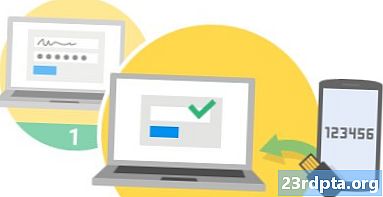
Dit maakt uw account op verschillende manieren veiliger. Ten eerste zal de tweefactorauthenticatiewachtcode veranderen telkens wanneer deze wordt gebruikt. Dit maakt het vrijwel onmogelijk om te raden of te hacken, in tegenstelling tot een wachtwoord dat u waarschijnlijk zelden verandert.
Ten tweede kan alleen de persoon met het verificatie-apparaat toegang krijgen tot het account. Het feit dat de toegangscode via een sms wordt geleverd, is ook veiliger dan het gebruik van een e-mailadres, omdat slechts één apparaat tegelijkertijd de simkaart en het nummer kan gebruiken. Het is ook moeilijker om in te hacken, of op zijn minst veel moeilijker dan een e-mailaccount.
Tweefactorauthenticatie gebruiken om uw Google-account te beschermen
De eerste plaats om tweefactorauthenticatie te gebruiken, kan net zo goed uw Google-account zijn. Op deze manier kunnen nieuwe apparaten niet inloggen op uw e-mail, toegang krijgen tot uw Play Store-account of knoeien met uw foto's of Drive-bestanden als uw Google-wachtwoord ooit wordt aangetast.
Er zijn een paar opties voor het tweestapsverificatiesysteem van Google. U kunt ervoor kiezen om een sms te ontvangen of naar uw hoofdapparaat te bellen, Google-prompts te gebruiken die sneller zijn dan het invoeren van een code of een beveiligingssleutelapparaat te gebruiken. Dit laatste is het veiligst en zorgt ervoor dat u niet per ongeluk toegang verliest als u van telefoonnummer verandert. U zult echter moeten betalen voor het voorrecht om een compatibele beveiligingssleutel te bezitten en het kan meer gedoe zijn dan een eenvoudige tekst.
Voor de volgende stappen gaan we ons richten op het instellen van de tweestapsverificatie van Google op uw Android-smartphone met behulp van sms. Hier is hoe te beginnen:
- Ga naar Instellingen> Google> Google-account
- Ga naar het tabblad Beveiliging
- Klik op authenticatie in twee stappen en log in
- Werk uw hersteltelefoonnummer en / of e-mail bij voor het geval u uw account moet herstellen
U zou nu op de tweestapsverificatiepagina moeten zijn. Onderaan ziet u een lijst met alle apparaten die momenteel zijn verbonden met uw account. Hier kunt u Google Prompt inschakelen als u dat wilt, waarbij een melding die naar uw telefoon wordt verzonden, als tweede verificatiefase fungeert wanneer u inlogt op uw account. Dit is net zo veilig als tekst, maar SMS volgt u wanneer en wanneer u uw simkaart naar een nieuw apparaat verplaatst.
U kunt ook op 'Kies een andere optie' klikken om een beveiligingssleutel of een tekst- of spraakoproep te gebruiken. We kiezen voor het laatste. U wordt vervolgens gevraagd uw telefoonnummer in te voeren. Er wordt een code verzonden naar dat nummer dat u moet invoeren om door te gaan. Klik ten slotte op "Inschakelen" om tweefactorauthenticatie in te schakelen.
Vanaf nu ontvangt u een verificatiecode die u moet gebruiken telkens wanneer u uw Google-account op een nieuw apparaat instelt. Als u wilt overschakelen naar de methode Key of Prompt, of authenticatie in twee stappen wilt uitschakelen, gaat u gewoon terug naar uw Google-beveiligingsinstellingen en herhaalt u de stappen.
Bekijk hier de officiële informatie van Google voor meer informatie over het instellen van de tweestapsverificatie van Google op andere apparaten, zoals uw pc.

Apps van derden
Google is natuurlijk niet het enige bedrijf dat tweefactorauthenticatie biedt voor zijn services. De meeste bank-apps bieden dit beschermingsniveau, sommigen verplichten dit zelfs. PayPal heeft dit bijvoorbeeld ook als optie, die ik u ten zeerste aanbeveel om uw geld en bankgegevens te beschermen tegen mogelijke lekken van wachtwoorden. Er zijn ook een heleboel andere apps die op dezelfde manier werken als Google Authenticator. Je kunt onze favorieten bekijken door op de link te klikken.
Zelfs schijnbaar onschadelijkere diensten, zoals berichten, bieden accountbescherming met deze technologie. Vorig jaar introduceerde WhatsApp deze beveiligingsoptie onder haar Accountinstellingen om een extra beveiligingslaag te bieden bij het registreren op een nieuwe telefoon. Facebook biedt ook tweefactorauthenticatie, die je ook kan pingen met waarschuwingen als iemand anders probeert in te loggen op je account.
Yahoo heeft een bijzonder interessante tweefactorauthenticatiemethode. Bijna alle apps fungeren als authenticatie-apps voor de andere apps. Het werkt ook op verschillende platforms. Als u zich dus aanmeldt bij Yahoo Mail op uw computer, kunt u de Yahoo Fantasy Sports-app gebruiken om de aanmelding te verifiëren. Het is een uniek gebruik voor tweefactorauthenticatie.
Tweefactorauthenticatie is geen vervanging voor een fatsoenlijk wachtwoord, maar het is een andere beveiligingslaag die uw belangrijke accounts extra veilig houdt.





